この記事は更新から24ヶ月以上経過しているため、最新の情報を別途確認することを推奨いたします。
はじめに
Microsoft Teams の使用頻度が向上していると同時に、「こういう時はどうすればいいの?」といった”疑問”も増えていると思います。
今回は「過去にやり取りしていたチャット内容が見えなくなってしまった」あなたの助けになるかもしれない方法をご紹介したいと思います。
目次
- チャット欄が消えてしまった。見れなくなってしまった。
- ツール紹介
- 復元してみた
- まとめ・感想
チャット欄が消えてしまった。見れなくなってしまった。
私におきた現象は「突然9月以前のチャットが全部見れなくなってしまう。」というものでした。
これまで過去のやり取りを確認するときは、画面上部のキーワード検索 > Hit した結果から[ メッセージに移動 ]を選択 > 周辺の会話内容を思い出していました。
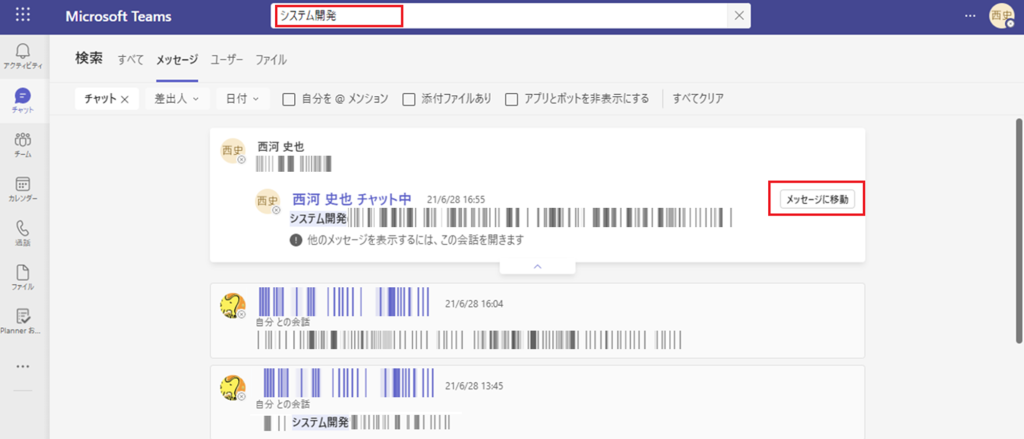
が、メッセージに移動すると遷移先ページがまっしろに。
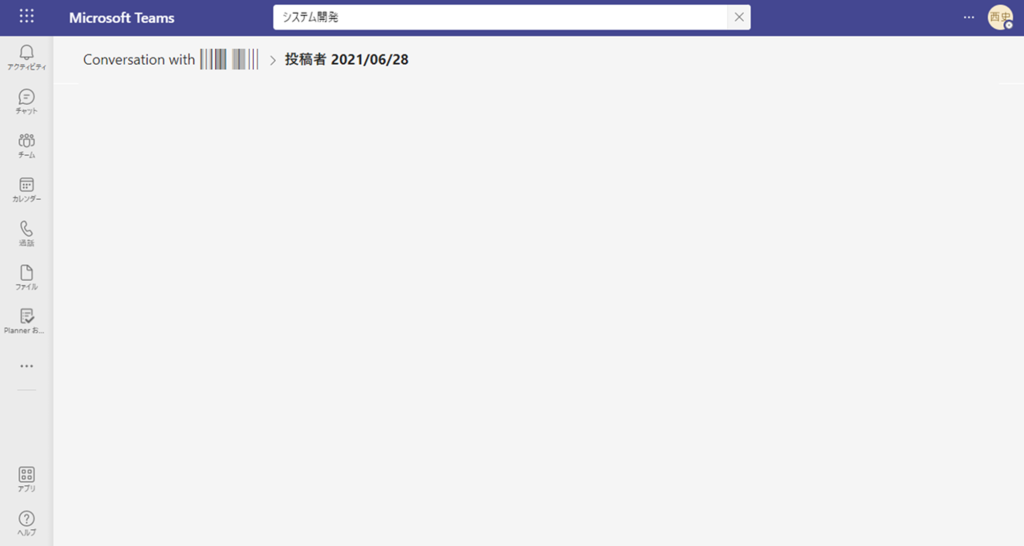
チャット欄をスクロールして遡ってみると、こちらもまっさらに。内容が消えています。
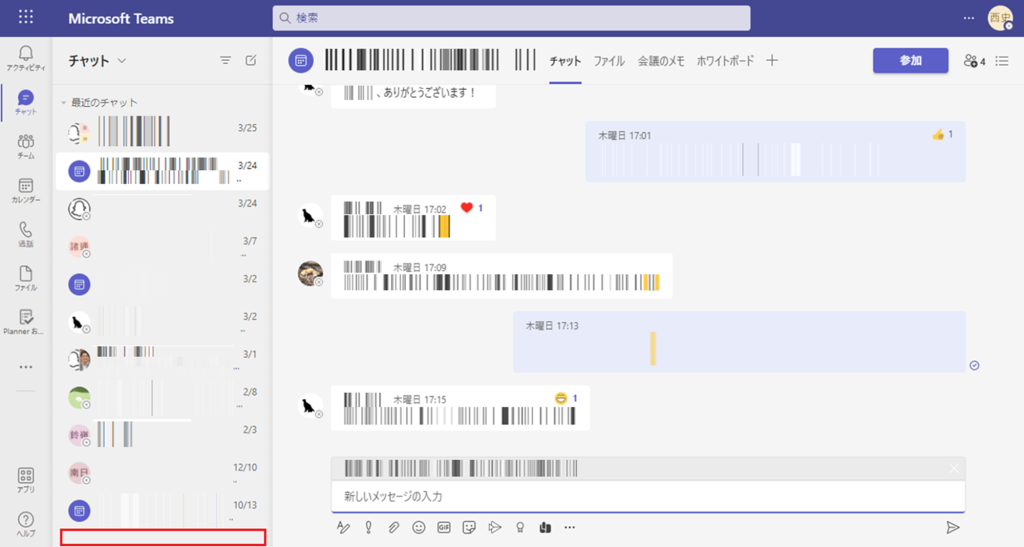
仕方ないかな。と諦めかけましたが、
「キーワード検索でHitするということは、どこかにメッセージ自体は残っている!?」と思ったので、それを引っ張り出すことにしました。
ツール紹介
今回使うのはこちらの Web API です。
・Microsoft Graph エクスプローラー(マイクロソフト公式)
HTTPリクエスト(質問)を送るとレスポンス(答え)が返ってくる REST API です。
Microsoft Graph エクスプローラーは、Microsoft への認証がいつも通りダイアログでのやり取りでできるのが良いところです。
(他のAPIで必要な[ 認証にBearerトークンを使う等の作業 ]を省略できるのが便利。)
復元してみた
では、実際に復元していきます。
1.Microsoft Graph エクスプローラーを開く
→こちらのリンクをクリックすると Microsoft Graph エクスプローラー に遷移します。
2.認証を行う
[ 職場または学校のアカウントで ]を選択
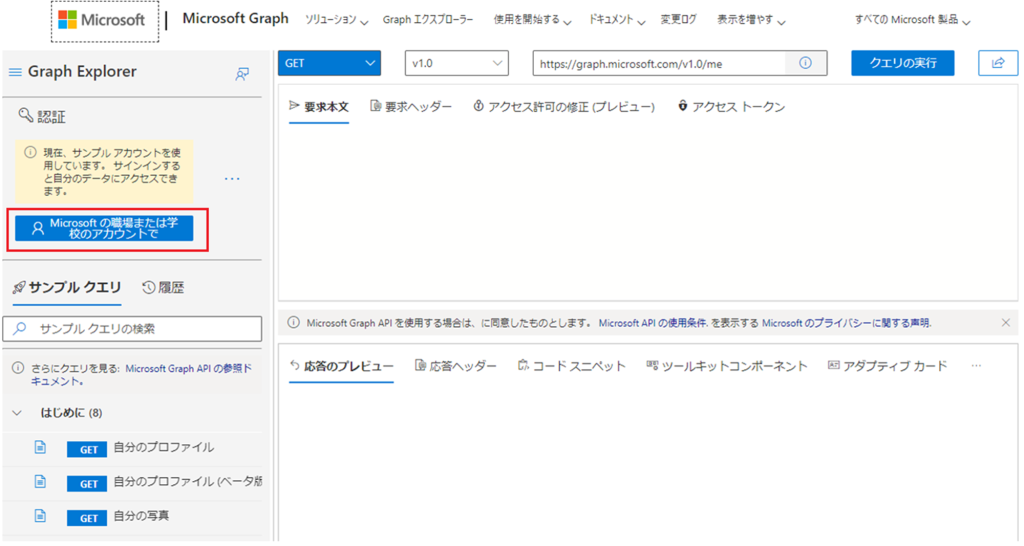
いつも通り認証
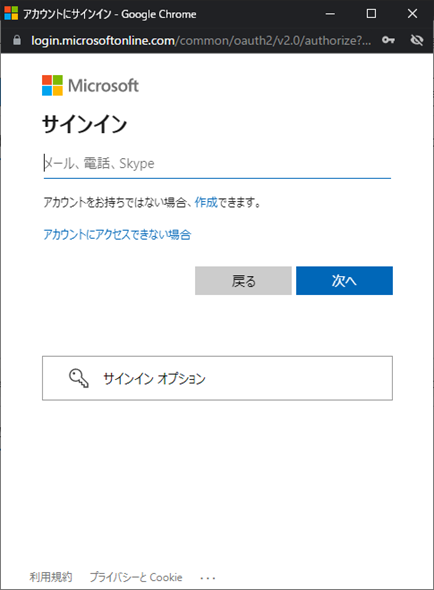
アクセス許可を承諾
(必要となるアクセス許可は以下のいずれかとされています。
hat.ReadBasic、 Chat.Read、 Chat.ReadWrite(参考情報はこちら))
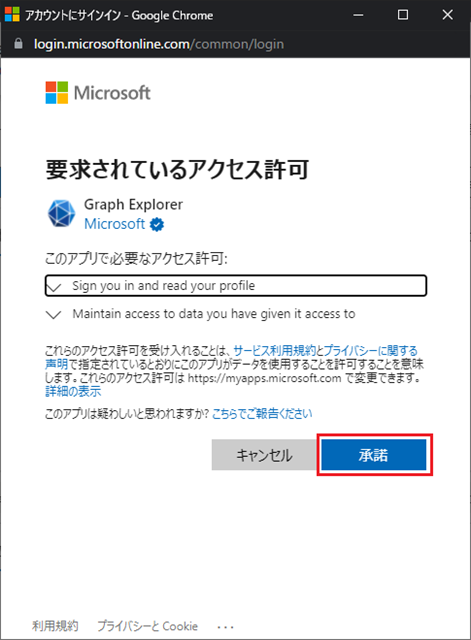
3.過去のチャットIDを取得
get /me/chats でクエリを実行し、欲しいチャットIDを取得します。
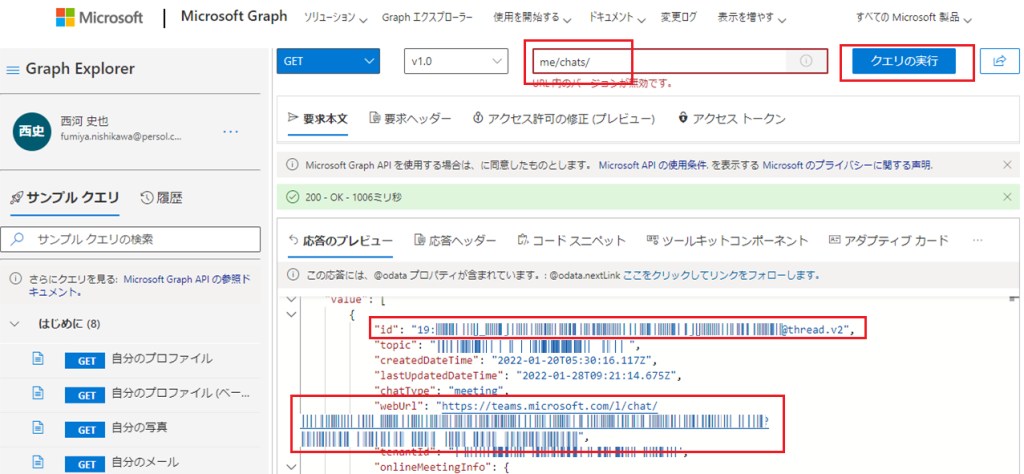
WebURLも特定できる
Tips:
・レスポンスの”topic”に書かれているのは[ グループチャットの名前 ]、”chatType”に書かれているのはそのチャット欄の種類です。
MeetingやOneOnOne、Groupがあります。
・チャット欄リストは一度に20個しか返ってこないので、直近から21個目以降のチャット欄を探すときは、”@odata.nextLink”に記載されているリンクをコピーし、それをクエリ実行します。
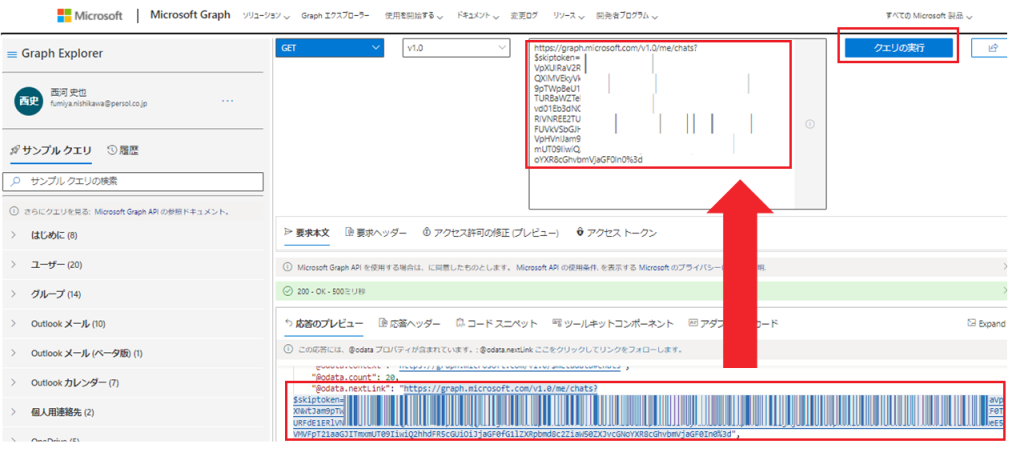
4.メッセージを取得・確認
/me/chats/{3で取得したチャットID}/messages でメッセージを取得
応答のプレビュー (response preview) にやり取りが表示されます。(ちょっと見づらい)
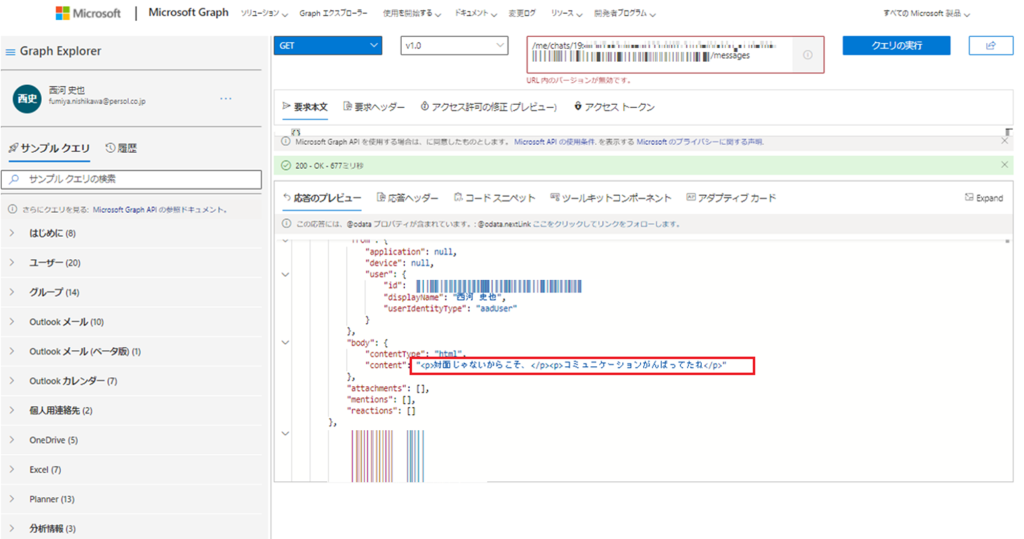
もしくは3の Weburl をブラウザで開きます。
ブラウザでURLを打った場合、そのままTeamsの画面でやり取りが見えます!
一時的にチャット欄に復活しますが、他のチャット欄に遷移すると消えちゃうみたいです。
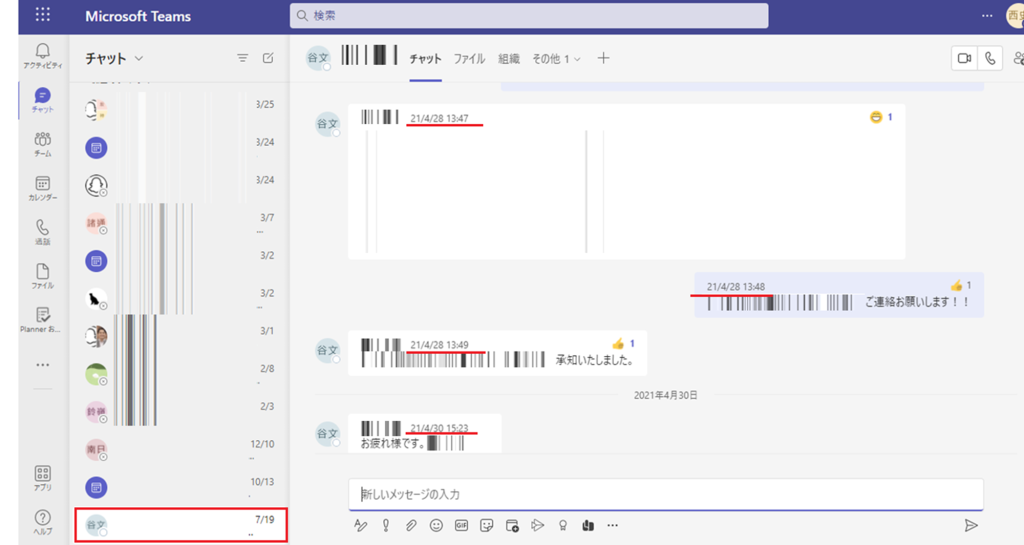
まとめ・感想
本記事では「消えてしまったチャット欄の復元方法」をご紹介しました。
Google等で「Teams チャット欄 消えた」と検索すると、本事象同様の影響を受けている方がたくさん見受けられました(私もその一員)。
他サイトの方法では解決できなかったので、本方法を投稿するきっかけにさせていただきました。助かる方が1人でもいたら幸いです。

 (この記事が参考になった人の数:2)
(この記事が参考になった人の数:2)